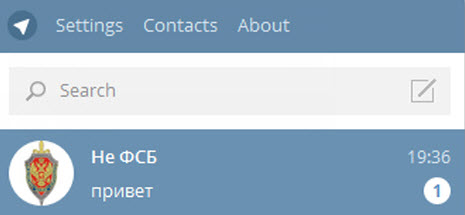Как архивировать контент Телеграма, чтобы документировать вторжение России в Украину
Мессенджер «Телеграм» очень популярен в русскоязычном интернете. Сейчас, когда Фейсбук заблокирован, а Твиттер «замедлен», это также одна из последних социальных сетей, полностью доступных российским интернет-пользователям.
В последние дни Телеграм был крайне важным инструментом документирования вторжения России в Украину — простые украинцы регулярно публикуют видео и фотографии, которые демонстрируют масштабы разрушений, вызванных войной. Эти материали позволили нам геолоцировать множество ударов по мирным жителям и установить факты использования российскими военными кассетных боеприпасов.
Однако онлайн-среда в России и Украине крайне нестабильна. Архивируя контент, снятый на местах, можно обеспечить его дальнейшее использование исследователями, даже если пользователь удалит пост, будет удален весь канал или вся платформа станет недоступной. Для любого типа интернет-контента ссылки через некоторое время перестают работать (этот феномен известен как «гниение ссылок»). Архивация контента позволяет сохранить его на многие годы.
25 февраля телеграм-канал @MariypolCalling опубликовал видео передвижения российских войск, снятое до вторжения. На момент написания статьи этот пост более не доступен, по-видимому, из-за действия модераторов.
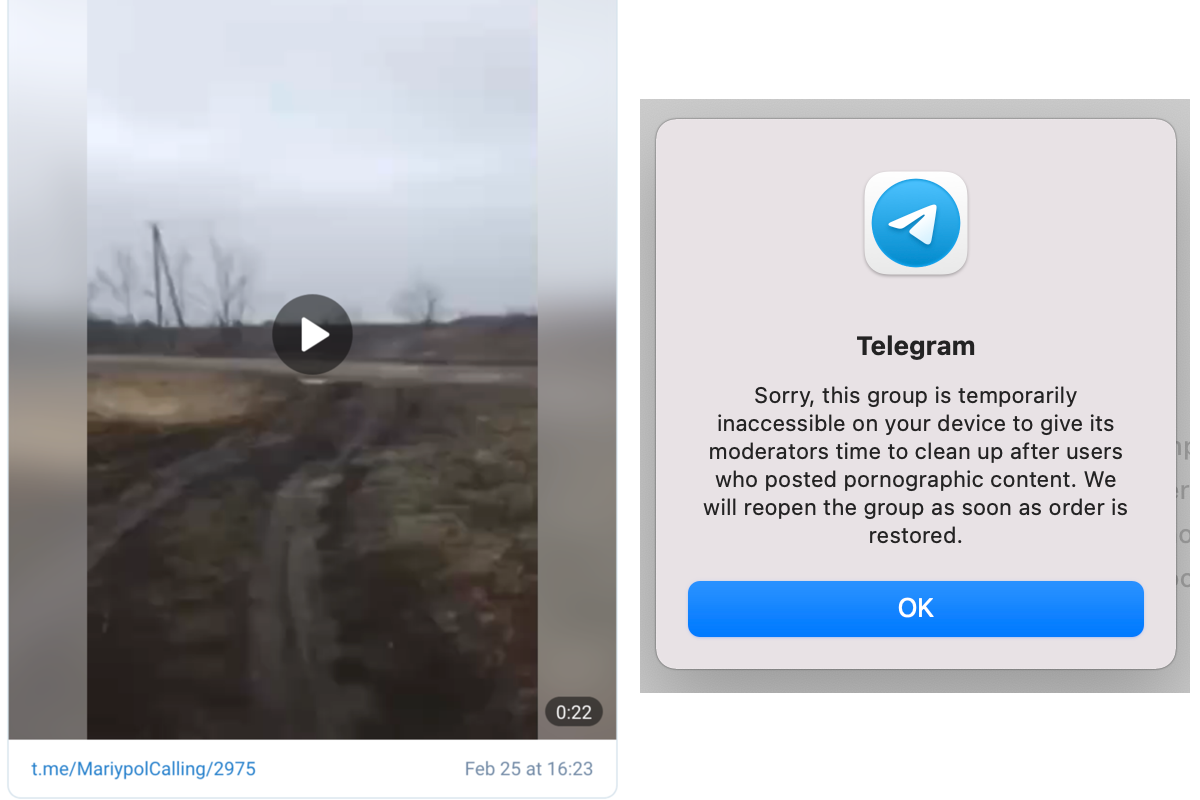
Однако у нас есть копия, поскольку мы заархивировали его, как только увидели, и вы можете сделать то же самое.
Дело в том, что Телеграм — одна из наиболее доступных для архивации коммуникационных платформ, а также одна из последних, которые сохраняют метаданные изображений. Это представляет риск для неприкосновенности личных данных пользователей, но зачастую очень полезно для исследователей открытых источников. Форматы экспорта телеграм-чатов также облегчают перевод целых каналов с помощью гугл-переводчика.
Контент Телеграма может быть полезен и в других случаях. Например, ранее команда Bellingcat регулярно архивировала посты в Телеграме для многих расследований ультраправых групп и теории заговора QAnon.
Хотя примеры, приведенные ниже, связаны с группами, которые не связаны с упомянутыми выше темами, описанные здесь принципе можно применить к любой группе или посту в Телеграме.
Как заархивировать конкретный пост, изображение или видео
Самый простой способ архивировать контент — использовать приложение Телеграма для рабочего стола, доступное для Windows, Mac и Linux. Там можно сохранять контент, просто нажимая правой кнопкой на фото или видео и выбирая «Сохранить как…». Если изображение прикреплено как файл, там будут содержаться и все оригинальные метаданные.
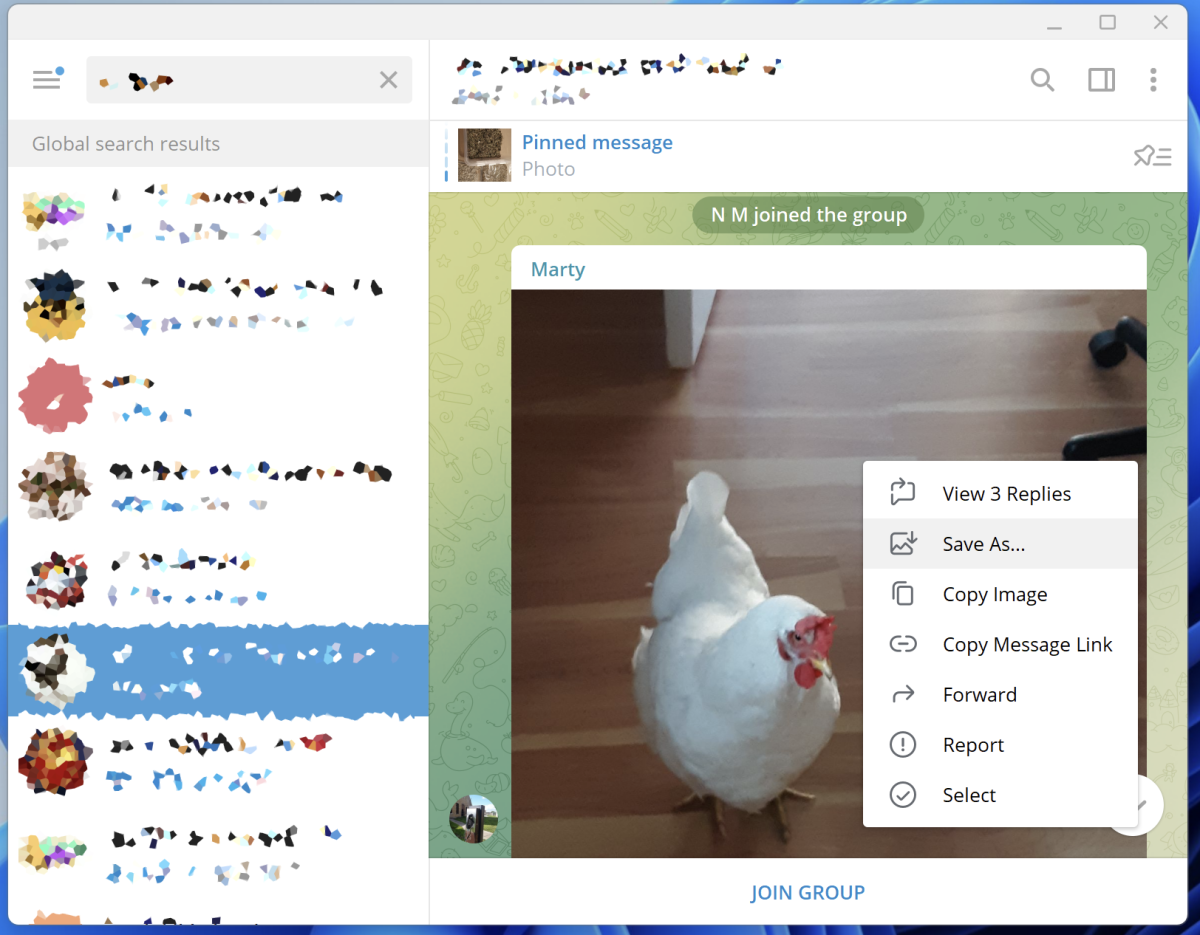
Это можно делать и с любыми сообщениями, которые вы просматриваете в приложении Телеграма, даже если вы не являетесь членом группы. Если у вас есть ссылка поста в формате https://t.me/euronews_tr/2011, нажав «просмотреть в канале», вы сможете открыть ее в приложении Телеграма.
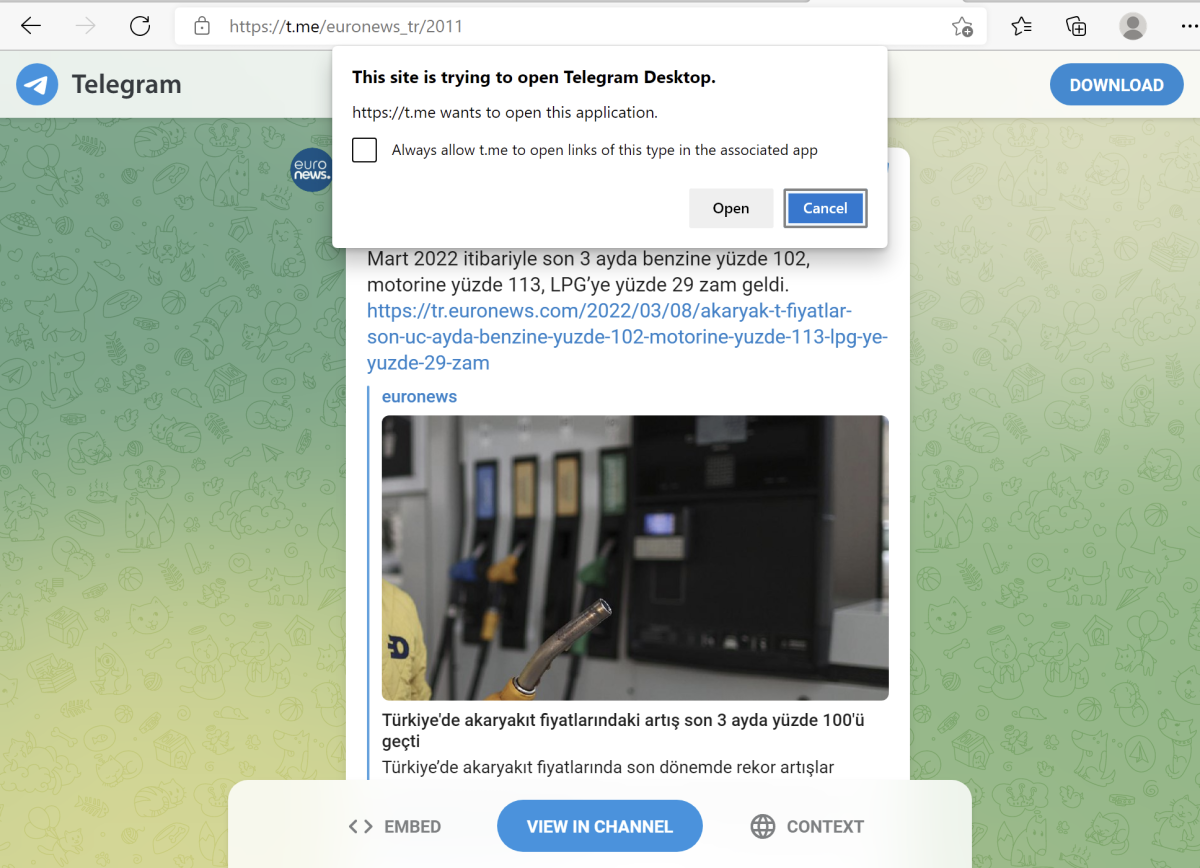
Кроме того, стоит сделать скриншот оригинала поста, чтобы сохранить таймстамп, имя пользователя, а также запомнить, где вы нашли этот контент. Кроме того, можно сохранить полную копию содержания всего поста и его метаданных, переслав его в Show Json Bot и сохранив возвращенный JSON-контент в отдельній текстовый файл. JSON — это специфический формат файлов для информации, читаемой компьютером. Это такой же контент, какой может вернуть программный интерфейс приложения (API). Стоит отметить, что личные или конфиденциальные сообщения никогда нельзя пересылать ботам. Сохранять метаданные полезно, поскольку там содержится вся имеющяяся информация о посте, в том числе ID пользователя, ID чата и полные таймстампы.
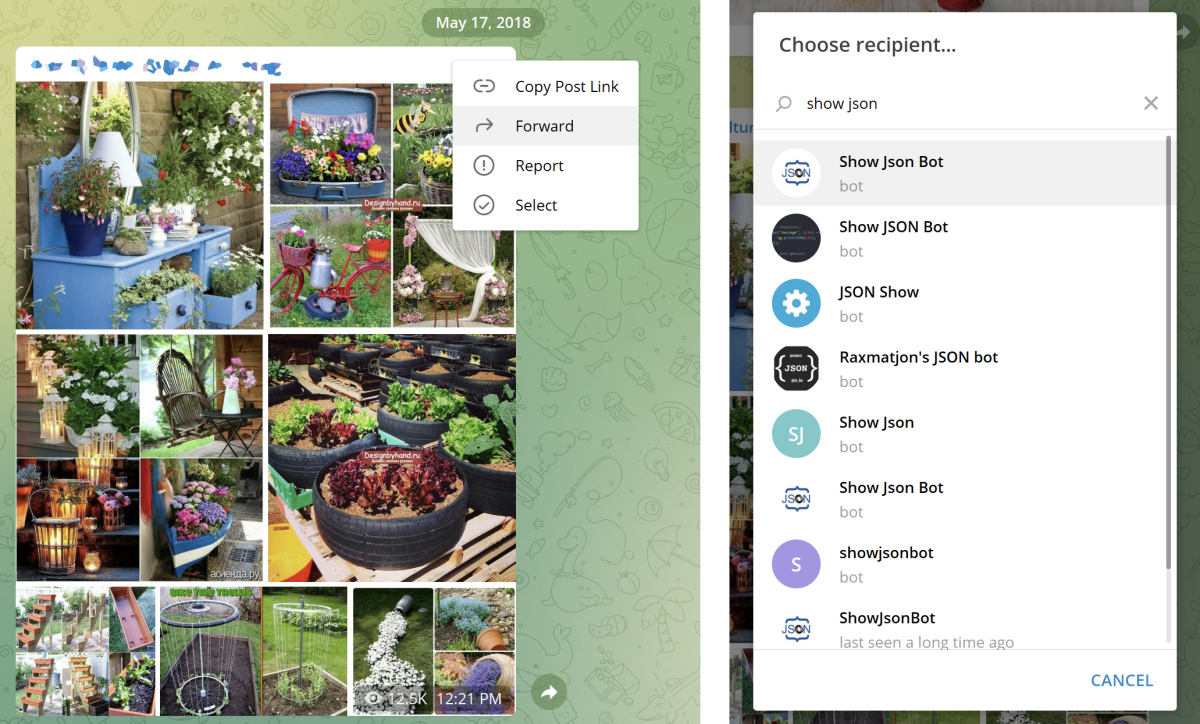
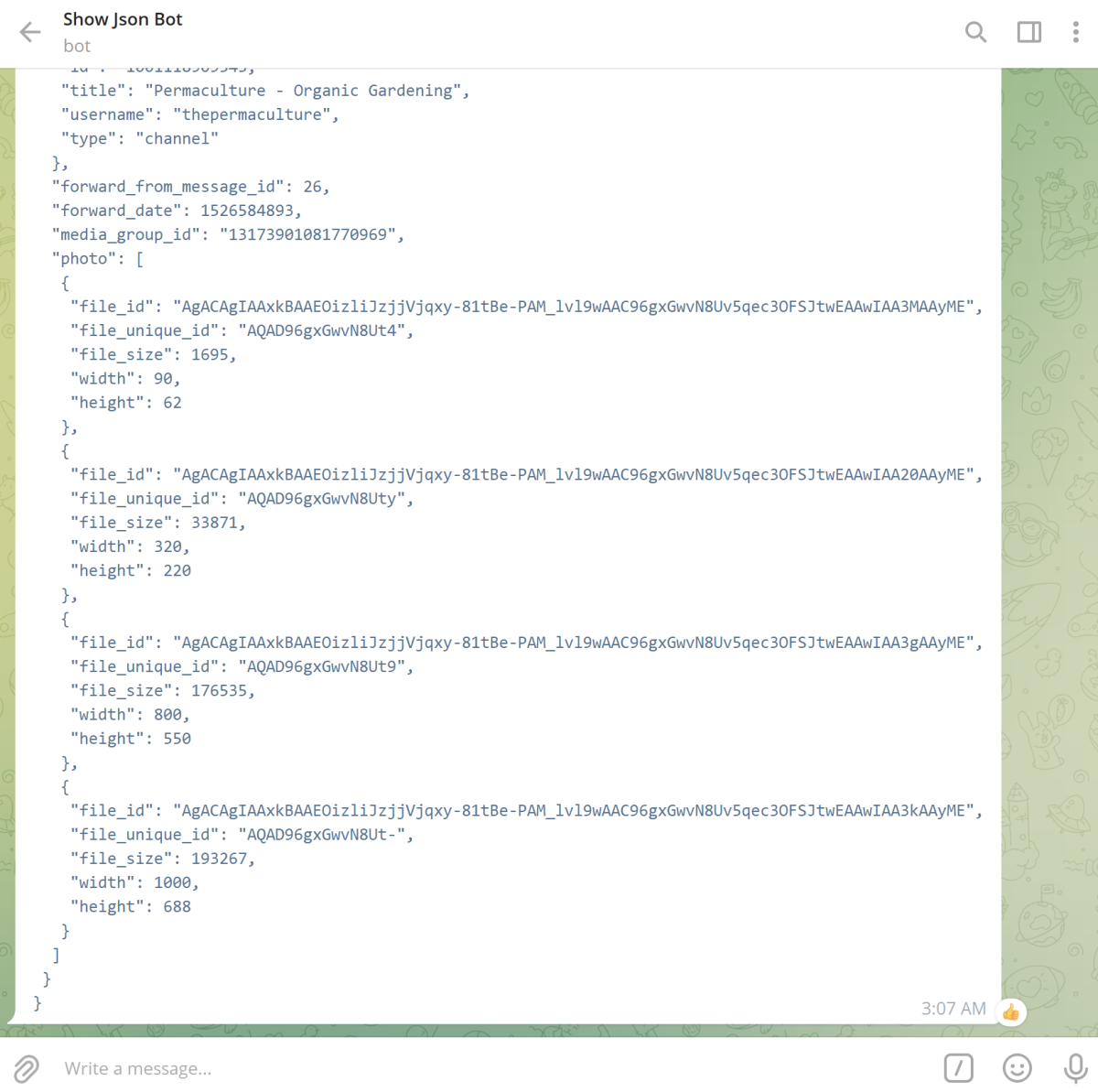
Как заархивировать целый канал или группу
Телеграм превосходит другие чат-платформы по возможностям экспорта полной истории чатов в форматах, читаемых как человеком, так и компьютером, в том числе файлов и медиа. Однако эта функция недоступна в Mac OS. Самый простой обходной путь (если вы используете Mac или Linux) — воспользоваться виртуальной машиной Windows. VMWare Fusion предоставляет бесплатные лицензии некоммерческим пользователям. Руководство по использованию этой программы доступно здесь.
Сначала откройте чат в приложении Телеграма, выбрав его из разговоров или найдя его поиском. Чаты в телеграме могут быть личными переписками, каналами (где один пользователь вещает на аудиторию) или группами (где общаются много пользователей). Иногда публичными каналами деляться с помощью ссылок онлайн-предпросмотра. Если у вас есть такая ссылка в формате вида https://t.me/s/[username], напр. https://t.me/s/euronews_tr, то нажав на имя канала, вы сможете открыть его в приложении Телеграма, если оно установлено у вас на компьютере. Такие превью-ссылки также позволяют открывать некоторые каналы, скрытые из истории поиска.
Если у вас открыта группа или канал (даже если у вас открыт предпросмотр и вы на них не подписаны), нажмите кнопку меню в правом верхнем углу экрана и выберите «экспортировать историю чата».
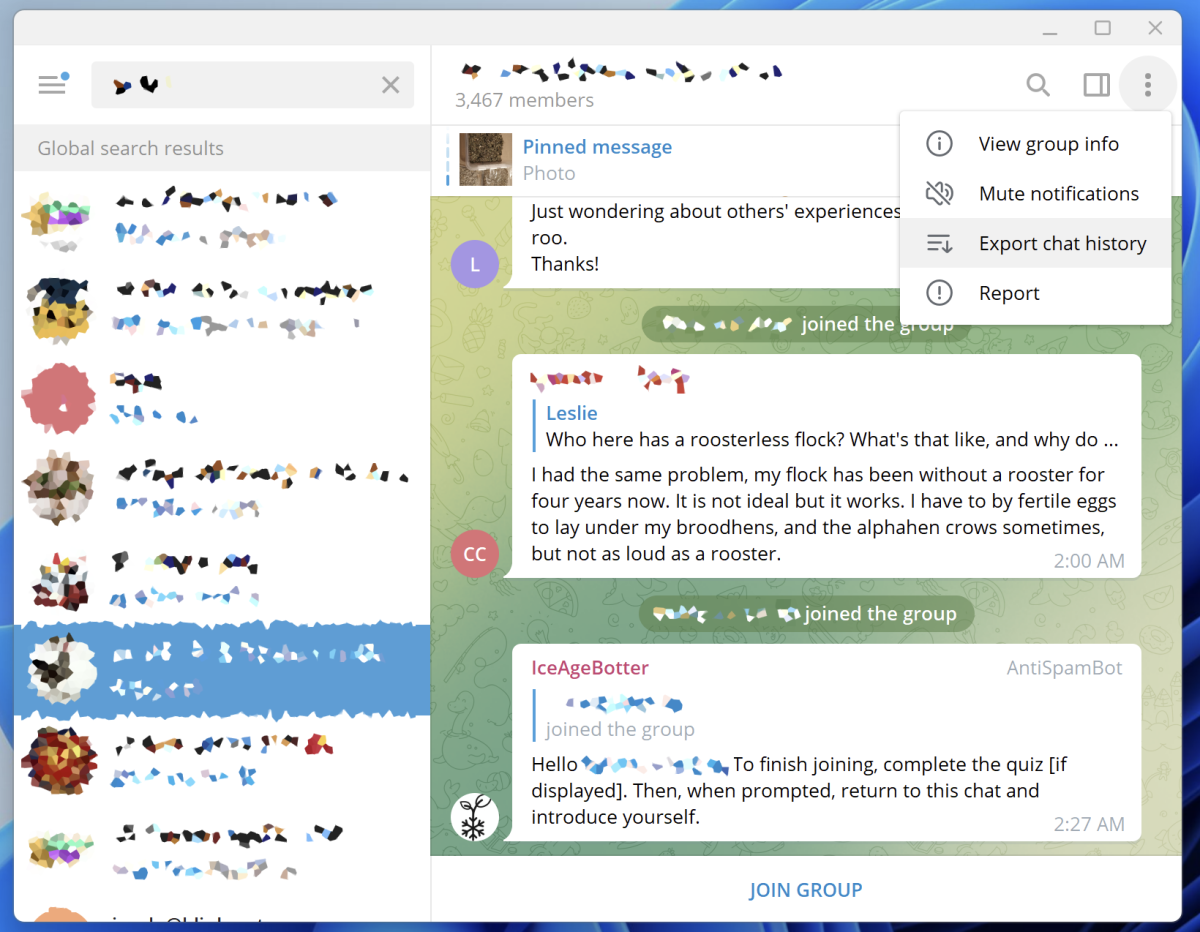
Существует несколько настроек экспорта, между которыми можно сделать выбор. Поставив везде галочки, вы экспортируете все содержимое канала. Выставив максимальное ограничение размера, можно заархивировать как можно больше контента, однако стоит отметить, что это значительно увеличивает время экспорта.
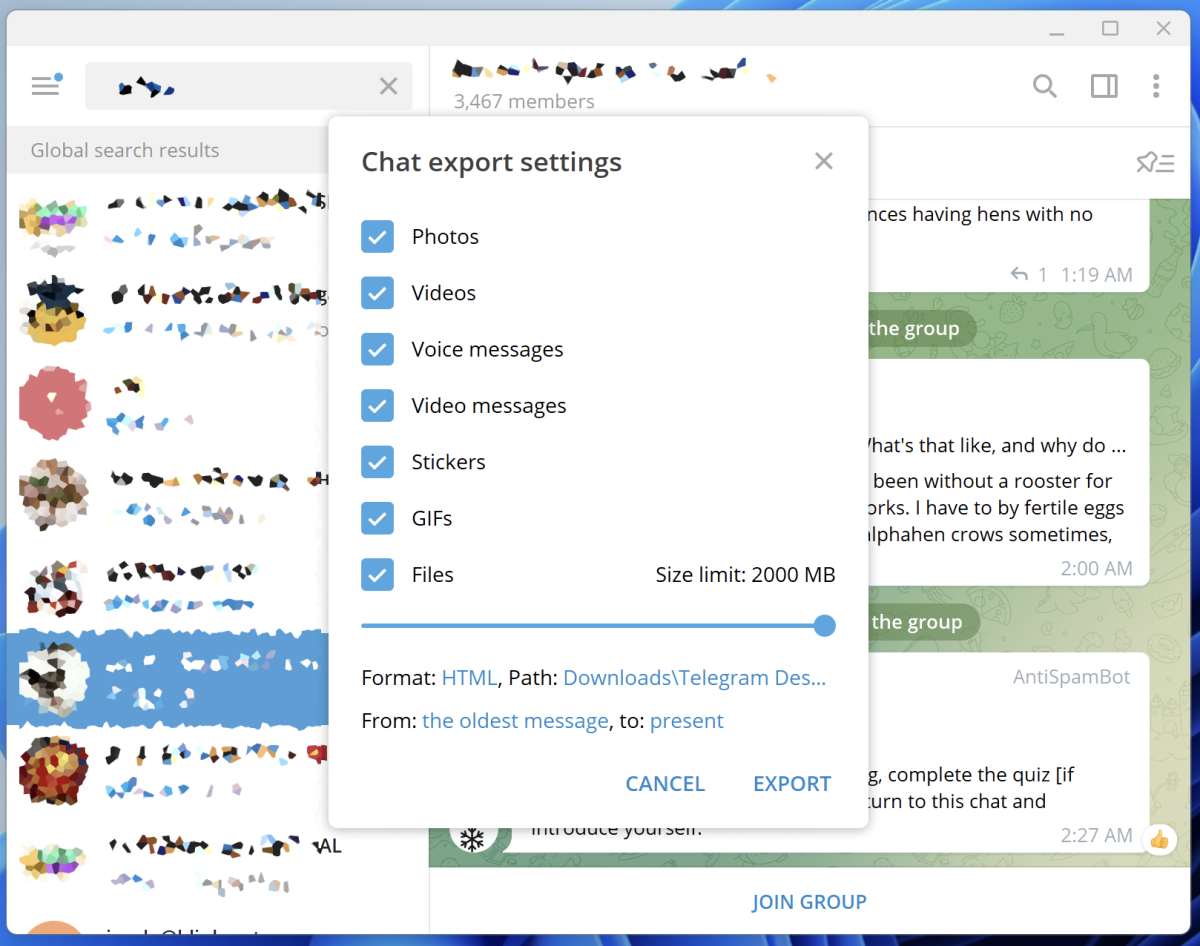
Есть два варианта формата экспорта — HTML или JSON. Формат HTML приспособлен для чтения человеком. Его можно открыть в браузере, он наиболее полезен для ручного изучения. Формат JSON предназначен для чтения компьютером и наиболее полезен при экспорте данных для дальнейшего анализа.
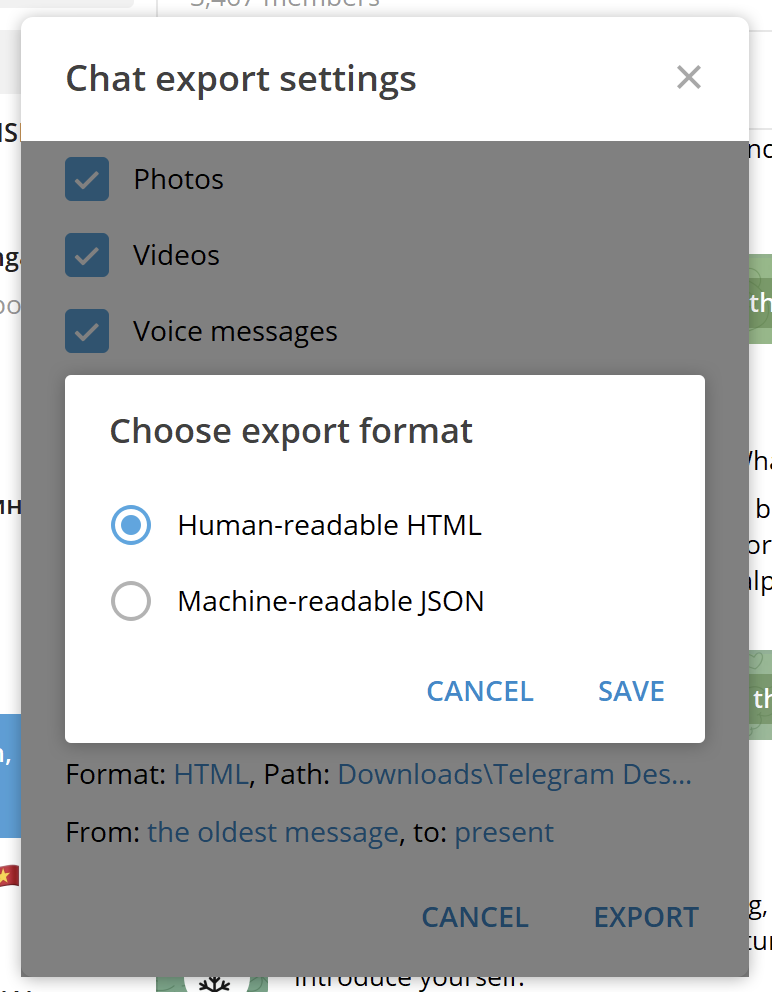
Кроме того, можно уточнить диапазон дат, что может ускорить процесс, если вам нужен архив только части часта или канала. Наконец, нажав «Экспортировать», вы запустите процесс экспорта. Для длинных историй чатов он может занять до нескольких часов.
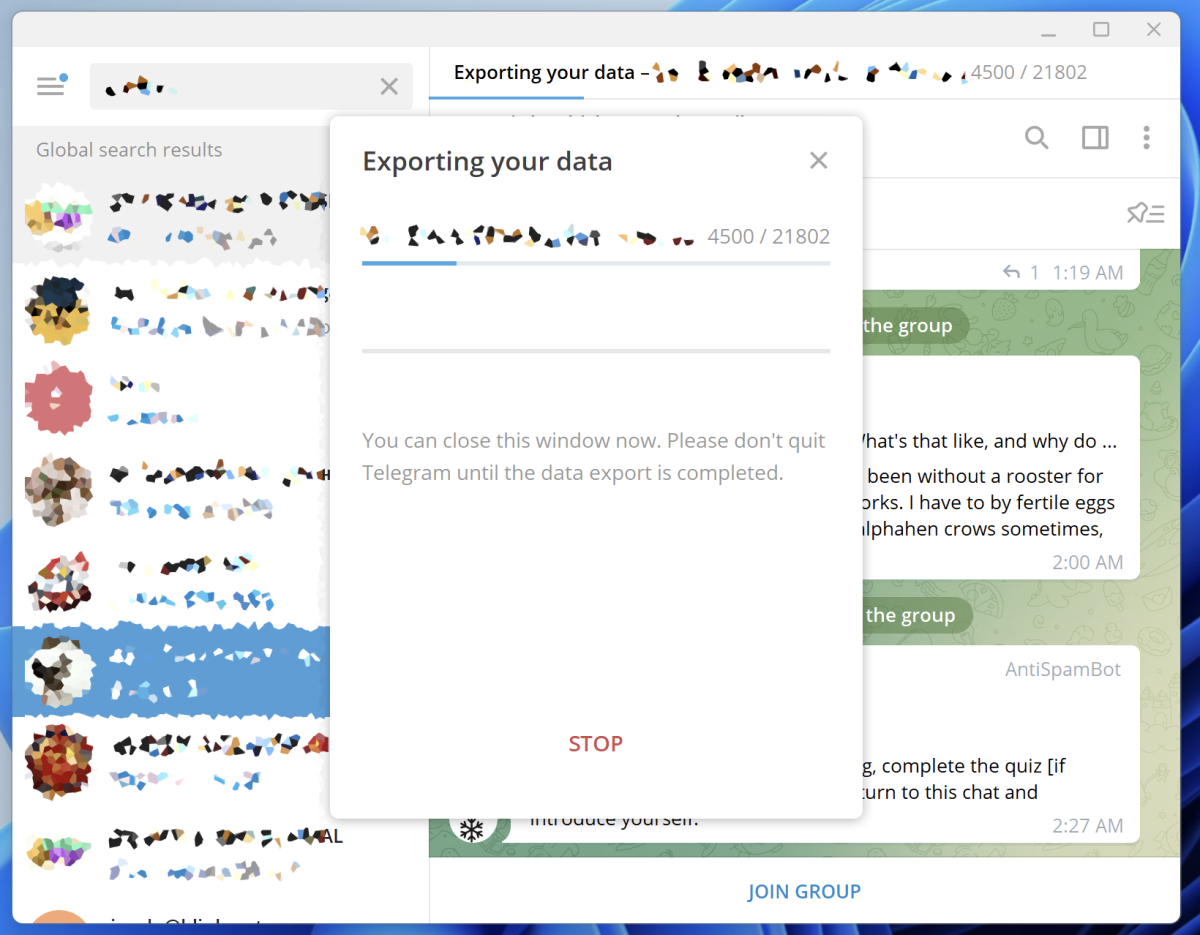
Чтобы просмотреть результаты экспорта, откройте в браузере файл messages.html.
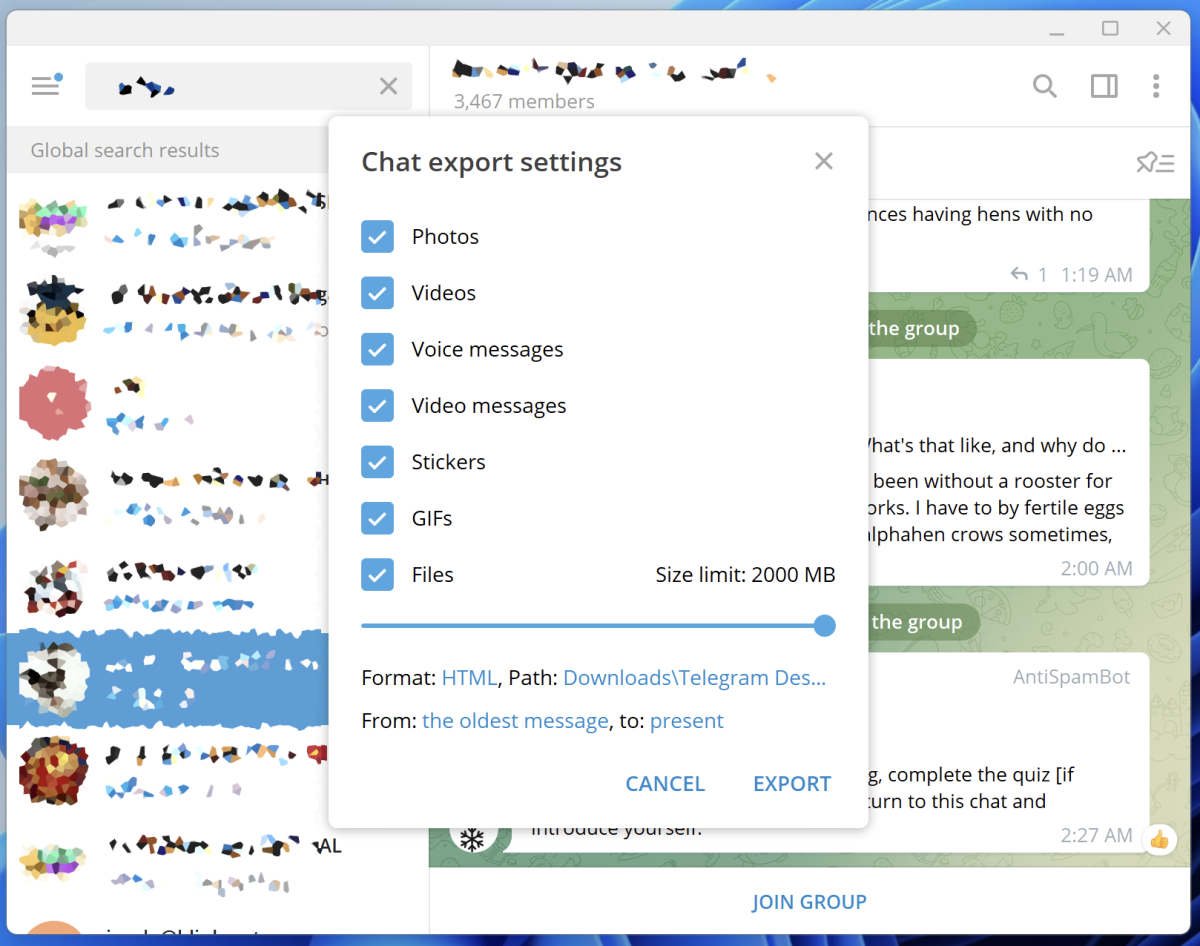
К сожалению, эта методика пока не позволяет экспортировать комментарии в каналах.
Как переводить сообщения в Телеграме
Телеграм недавно добавил в мобильное приложение опцию перевода. Чтобы активировать эту опцию, вы можете перейти в приложении в Настройки > Язык > Показывать кнопку перевода Чтобы перевести сообщение, откройте контекстное меню, нажав на сообщение и удержав нажатие, а затем выберите опцию «Перевести».
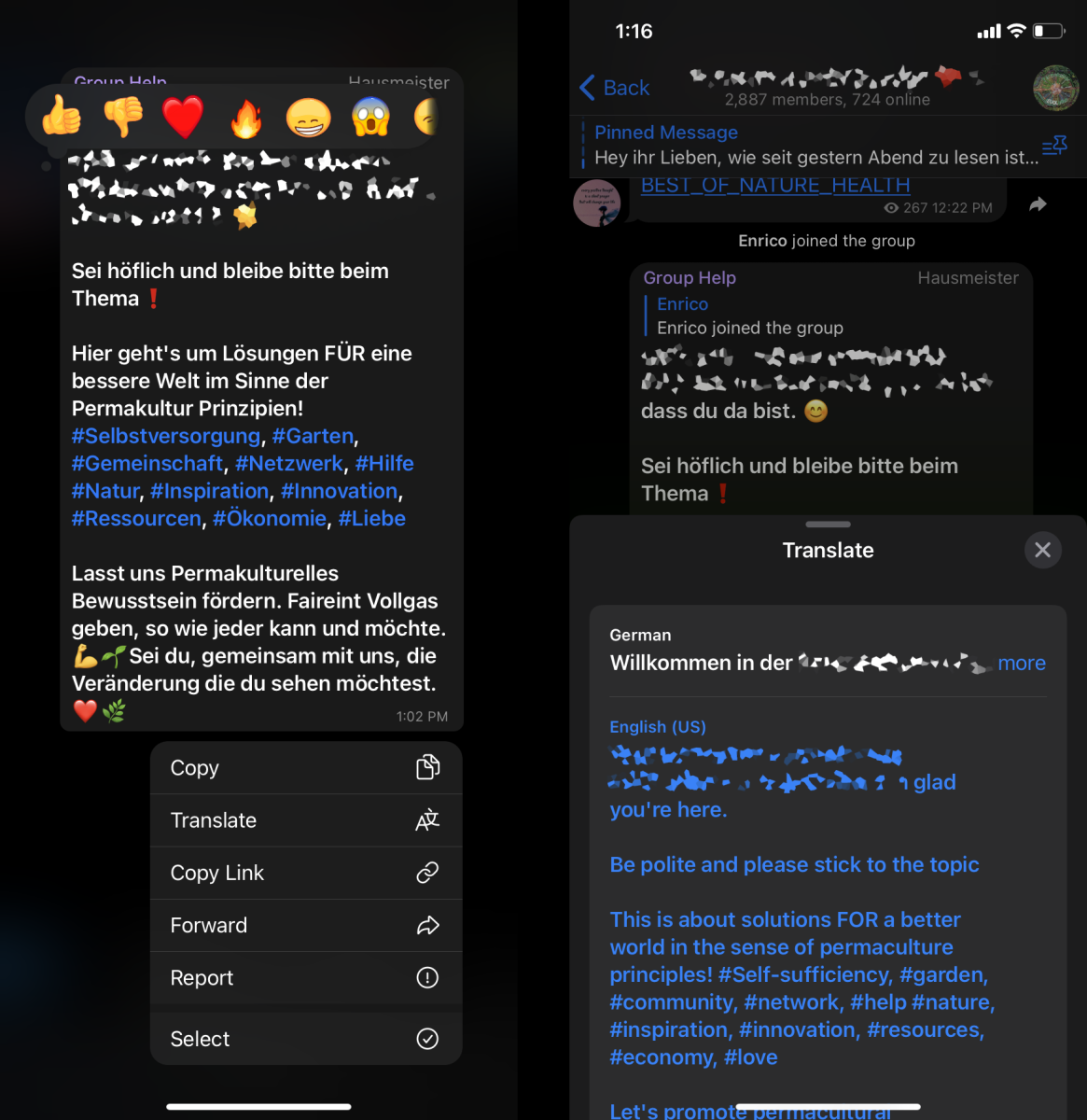
Однако эта опция позволяет переводить только одно сообщение за раз.
Можно перевести сразу весь контент канала, экспортировав историю чата в HTML (как описано выше) и открыв его в Google Chrome. Если Chrome не предлагает перевести страницу, можно нажать на нее правой кнопкой и выбрать «Перевести на английский» (или другой предпочитаемый вами язык).
Выкачивание данных и API
Для продвинутых пользователей API Телеграма также предоставляет очень открытый доступ к платформе, что облегчает архивацию сообщений и файлов, а также метаданніх пользователей, каналов и групп. Для разработчиков Python имеется Telethon API, где есть все функции и полная документация.
Еще один метод скачивания сообщений из Телеграма — использование скрейпера, не связанного с API. Такой подход может быть быстрее, чем встроенные функции экспорта Телеграма, но он работает только для публичных каналов, но не для чатов. Инструмент snscrape от JustAnotherArchivist хорошо для этого подходит. Команда Bellingcat создала форк с поддержкой скачивания информации о медиафайлах и пересылании сообщений из других каналов.
Расследовательская техническая команда Bellingcat разрабатывает инструменты для исследования открытых источников и изучает технологические методики исследований. В нее входят Айганыш Айдарбекова, Тристан Ли, Мигель Рамальо, Джоанна Уайлд и Логан Уильямс.